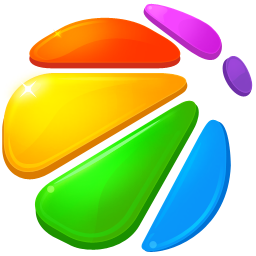小白一键重装系统ghost还原教程
时间:2023-06-23 22:08:20
当电脑系统出现故障问题无法使用的时候,大家都一般都会尝试还原系统的方法解决.那么如何还原系统?比较简单的就是使用ghost软件操作一键还原,下面给大家小编就给大家带来,小白一键重装系统ghost还原方法,一起往下看。
工具/原料:
系统版本:windows系统
品牌型号:华硕VivoBook14
软件版本:小白一键重装系统v2290
方法/步骤:
方法一:小白一键重装系统工具win11系统ghost还原
1、小白一键重装系统ghost还原步骤,把下载好的系统镜像存放在除 C 盘以外的分区,不是C盘就可以。
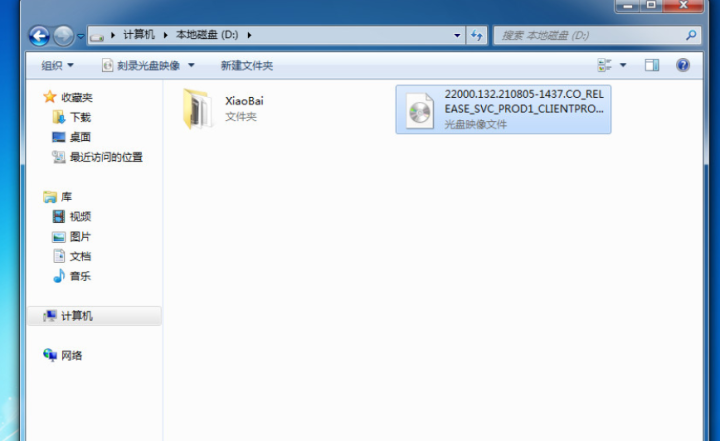
2、下载小白一键重装系统工具并打开,选择备份还原,找到自定义还原功能后会自动搜索。
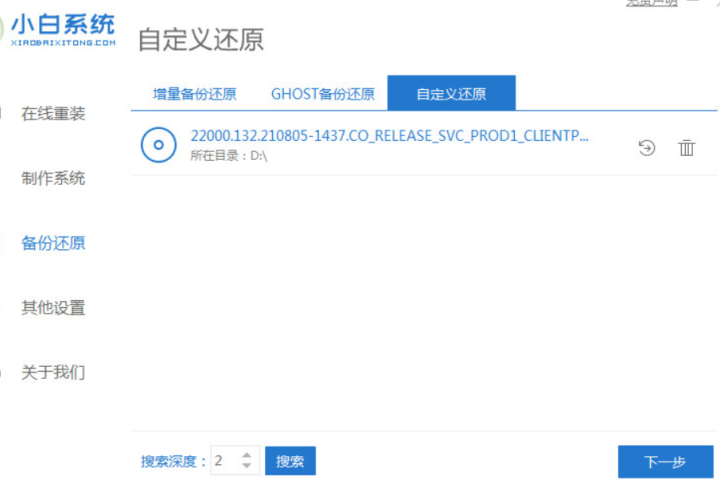
3、在搜索到的镜像中选择 install.wim,点击下一步,一般在 Windows 11 中,选择安装 Windows 11 专业版。
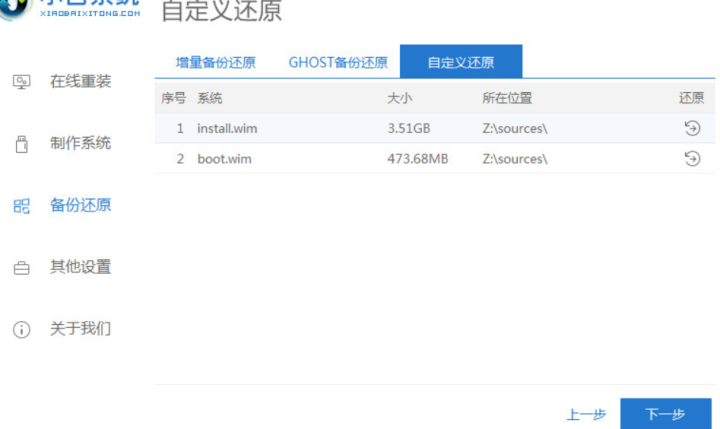
?
4、等候下载安装 Windows PE 并部署,部署后只需要根据提示重启。
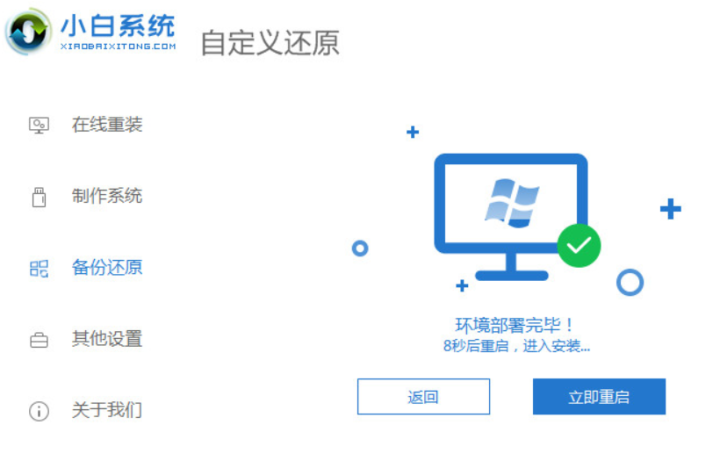
5、在开机时会有引导菜单,选择 XiaoBai PE-MSDN User Customize Mode 进入 Windows PE 安装。
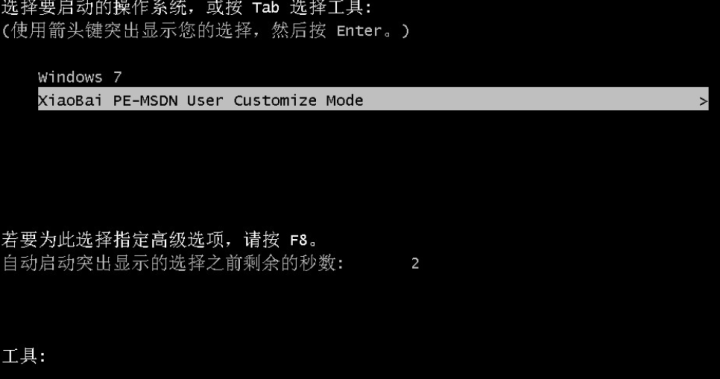
6、进入 Windows PE 后小白装机工具会打开并开始执行安装,安装后再次重启电脑。
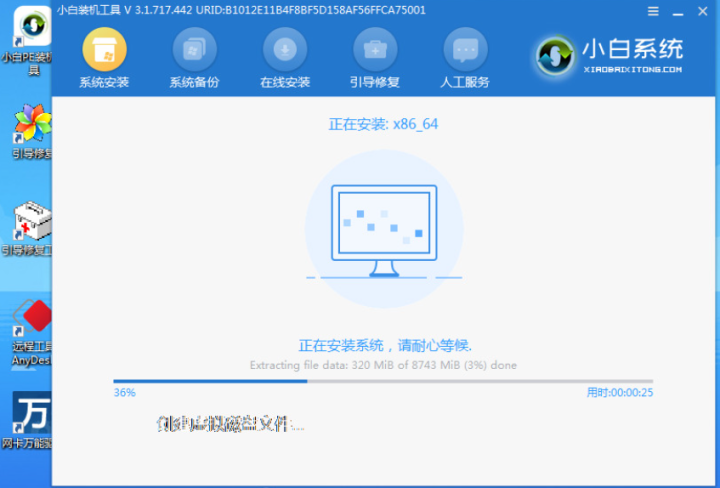
7、开机后就能正常进入到 Windows 11 的安装部署界面。


方法二:小白一键重装系统工具win7系统ghost还原
1、打开小白一键重装系统工具。

2、安装前关闭电脑上面的杀毒软件。
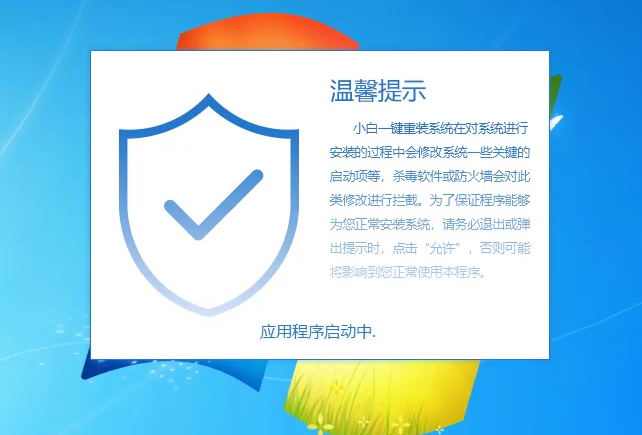
3、选择左侧菜单 备份还原选项。
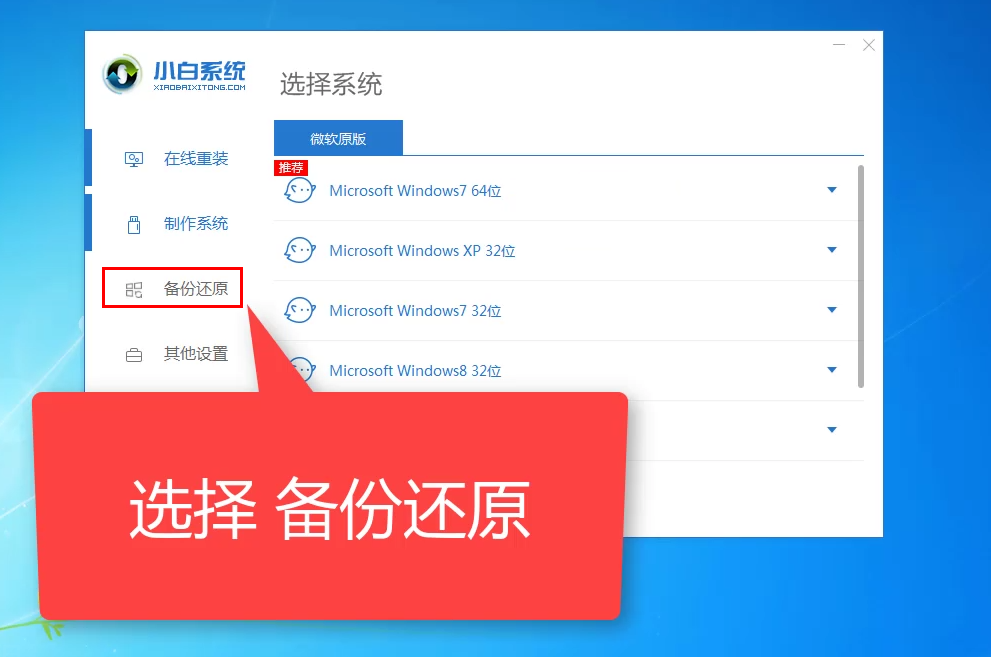
4、点击Ghost备份还原选项。
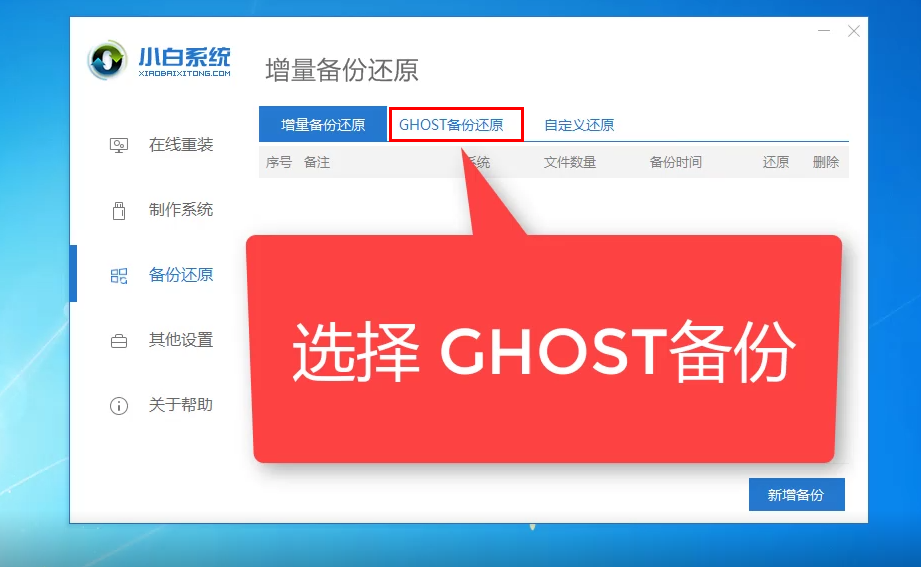
5、小白工具会检测当时备份的系统。
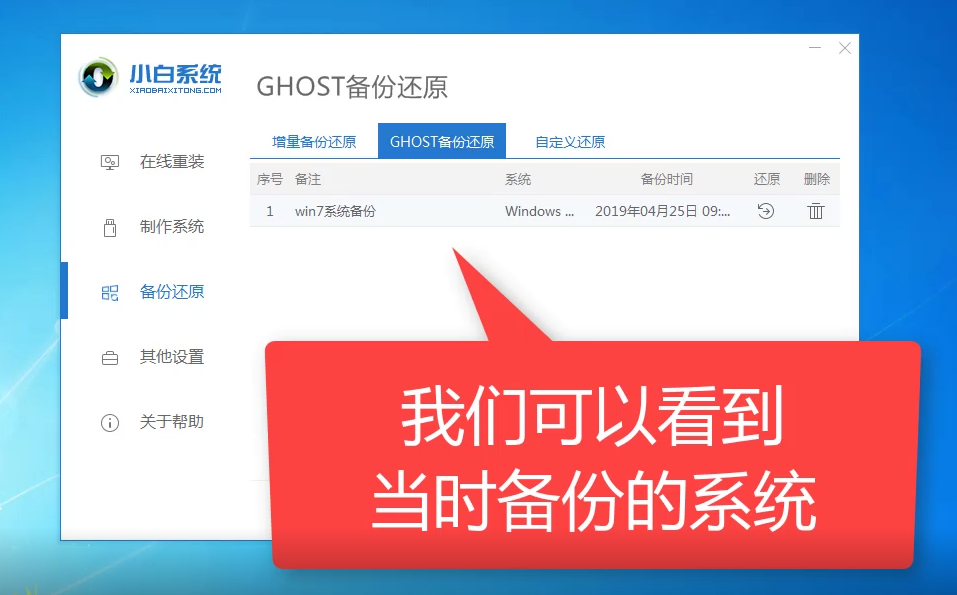
6、点击还原按钮,开始win7系统还原。
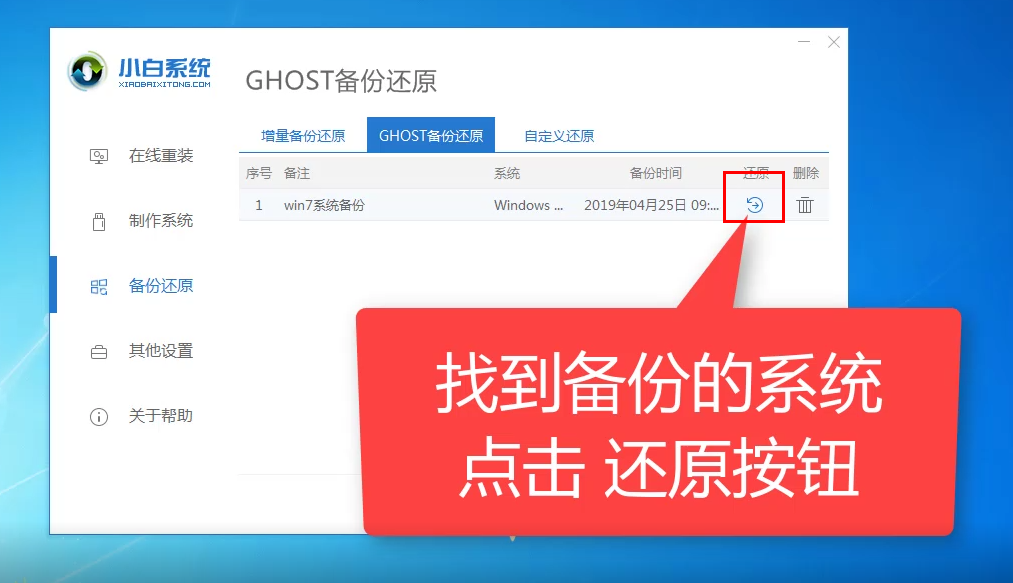
7、等待本地部署完成后,选择立即重启电脑。
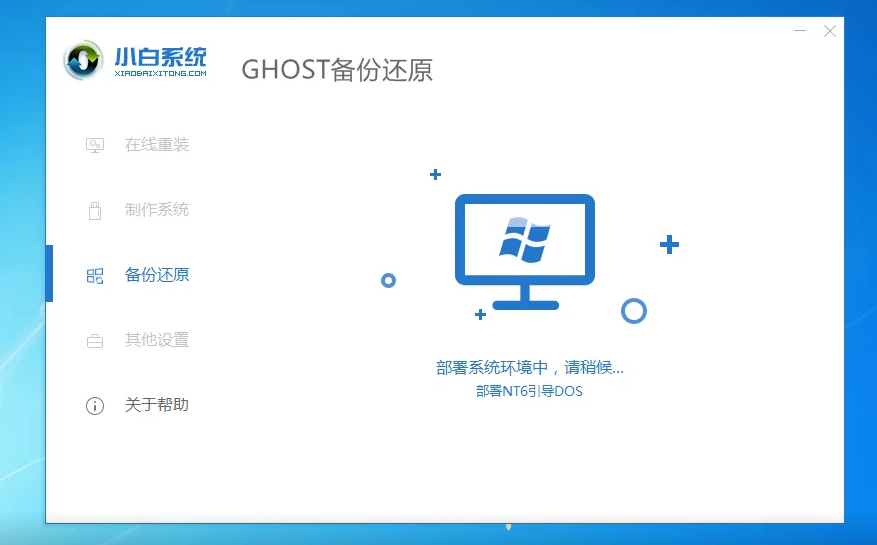
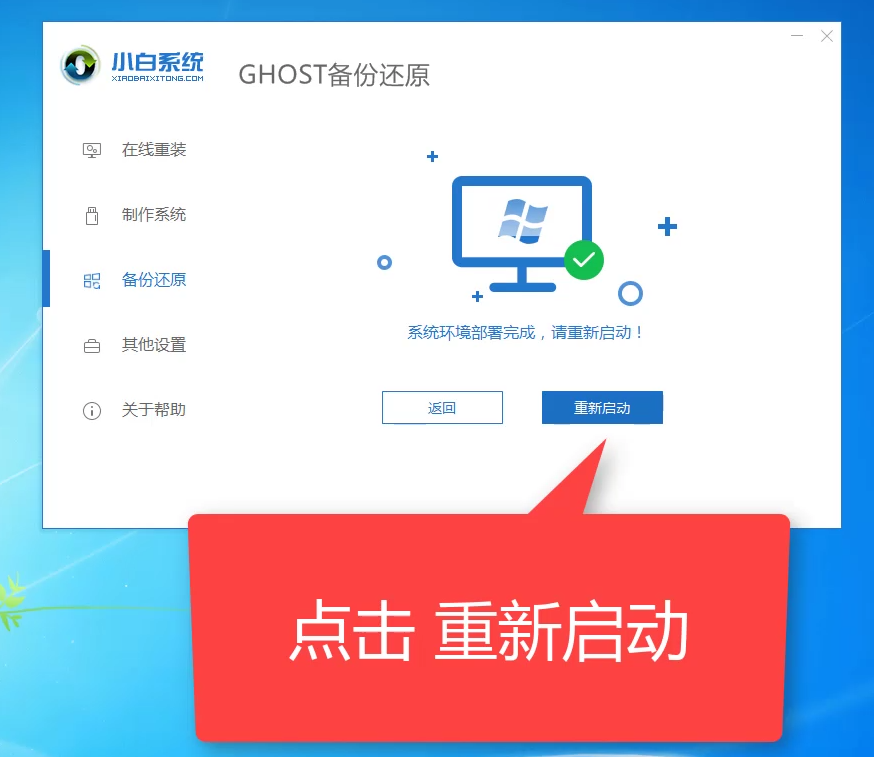
8、重启后出现开机选项,使用键盘方向键上下移到DOS-Ghost选项的位置,按回车键。
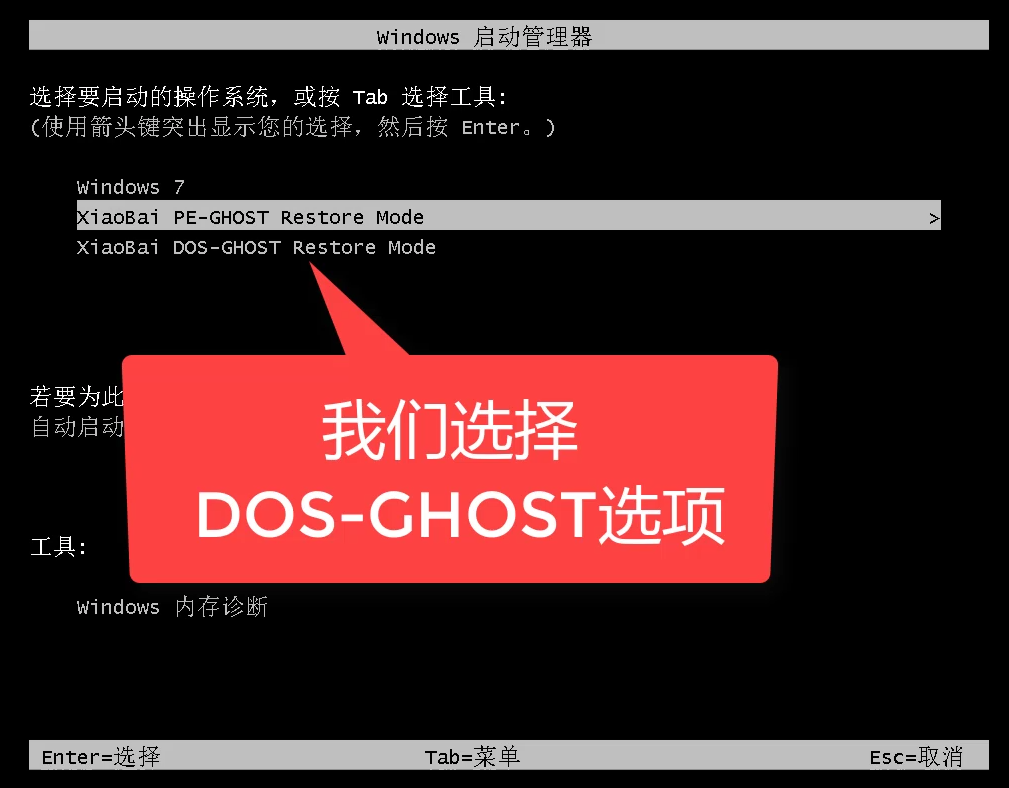
9、等候十几分钟,安装完成后自动进系统。
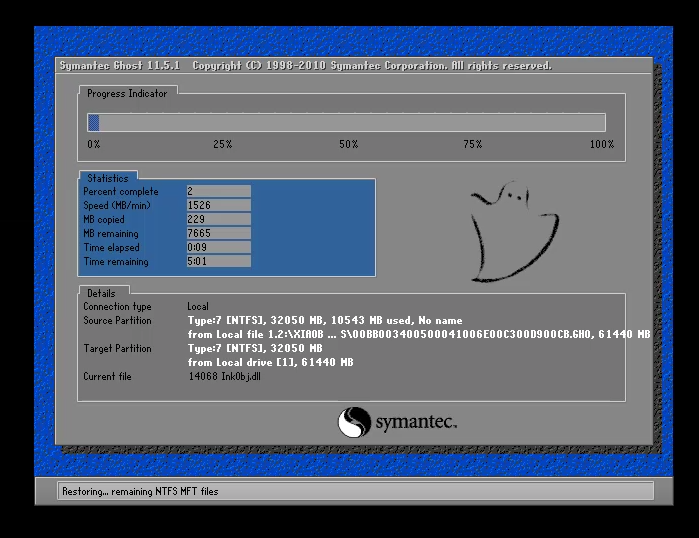
10、进入新桌面,win7系统安装完成进入系统。
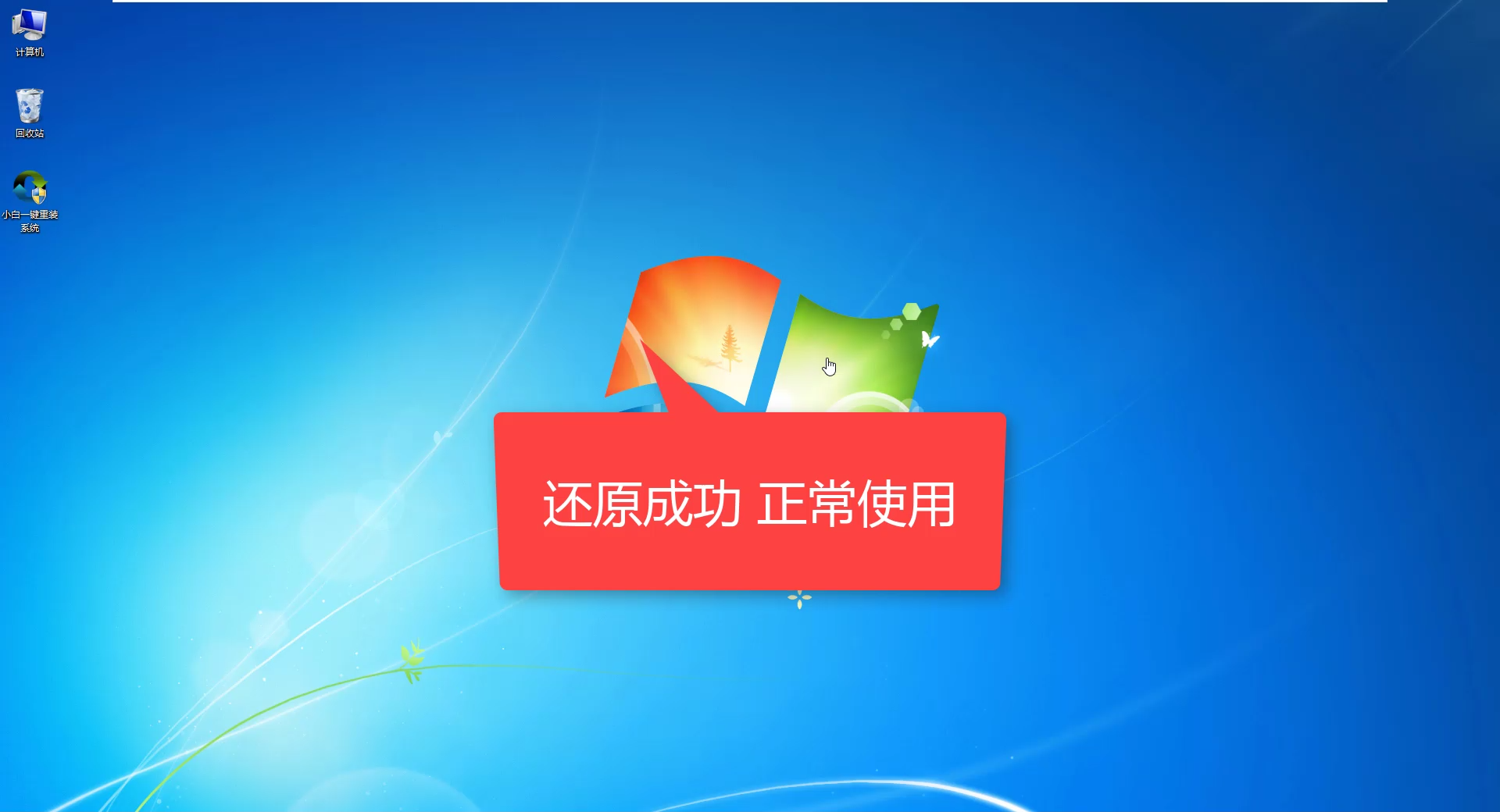
总结:
方法一:小白一键重装系统工具win11系统ghost还原
1、把下载好的系统镜像存放在除 C 盘以外的分区,不是C盘就可以。
2、下载小白一键重装系统工具并打开,选择备份还原,找到自定义还原功能。
3、在搜索到的镜像中选择 install.wim,,选择安装 Windows 11 专业版。
4、等候下载安装 Windows PE 并部署,部署后只需要根据提示重启计算机。
5、重启后,在开机时会有引导菜单,选择 XiaoBai PE-MSDN User Customize Mode 进入 Windows PE 安装。
6、进入 Windows PE 后小白装机工具会自动打开并开始执行安装,安装后只需要再次提示正常重启电脑。
7、再次开机后就能正常进入到 Windows 11 的安装部署界面。
方法二:小白一键重装系统工具win7系统ghost还原
1、小白系统一键重装自定义还原系统步骤,首先打开小白一键重装系统工具。
2、选择左侧菜单 备份还原选项。
3、点击Ghost备份还原选项。
4、点击还原按钮,开始win7系统还原。
5、重启后出现开机选项,使用键盘方向键上下移到DOS-Ghost选项的位置,按回车键确定。
6、进入新桌面,win7系统安装完成进入系统。

密室大逃脱5现已官宣定档,许多小伙伴还不清楚这一季什么时候播出、有哪些嘉宾,下面就让小编来带大家了解一下具体情况,感兴趣的小伙伴不要错过哦。 密室大逃脱5什么时候播 1、播
在安装Windows 10的过程中,有时候我们会遇到一个让人倍感沮丧的问题:“Windows无法安装到这个磁盘”。作为一名经历过几次安装之旅的用户,我想与你分享一些实用的解决方案,帮助你顺利完成安装。 1. 磁盘格式问题 确保你的磁盘是使用NTFS格式。很多时候,系统提示无
win10蓝屏0xc0000001? 1、重启电脑,在启动时按

在小鸡庄园中玩家每天都可以体验到养鸡和答题的双重乐趣,只要答题正确就能获得180克饲料,那么12月30日的答题答案是什么呢?小鸡庄园12月30日的正确答案是腊八豆腐和祭礼,这两个问

通常情况下用户点击开始图标就会弹出开始菜单,但是有的win10用户遇到了点击开始图标没反应的情况,这是怎么回事呢?应该怎么办? 点击开始图标没反应有可能是Windows资源管理器引起

最近小编看到了有用户在询问纯净版xp系统中的 svchost.exe是什么 进程,有时候电脑开机还会出现svchost.exe出错的问题,这样的问题一直都困扰着纯净版xp系统用户,那么今天小编就针对这个

聚焰斗地主联机版一个地主vs两个农民,从中体验52张扑克牌带来的竞技和娱乐。有五人斗地主、不洗牌、听牌、连炸、自选斗地主等多种玩法,让你可以任意选择体验。聚

蜜塘担当下载,蜜塘担当是一款恋爱模拟养成类游戏,蜜塘担当游戏的画面相当高清,蜜塘担当游戏的玩法就是自由的进行养成属于自己的女团,在这里玩家可以和自己的女闺蜜一起进行选秀,这样可以逐渐陪她们成为耀眼的女星,玩家在这里可以成为主人公,在这里需要灵活的处理

雨极直播A站B站下载工具是一款直播下载工具,该工具直接输入地址就可以进行获得地址了,非常方便,操作也是很简单的,下载之后将保存为flv格式,直接就能看到自己想看的直播内容。